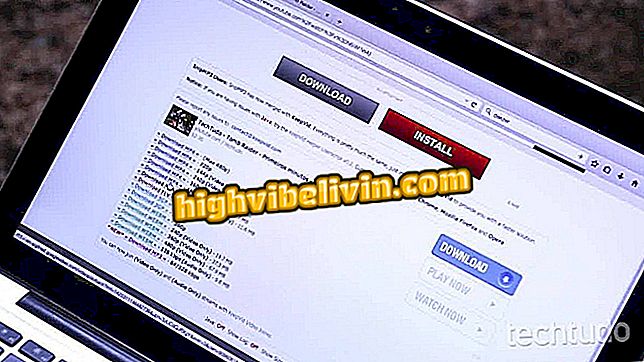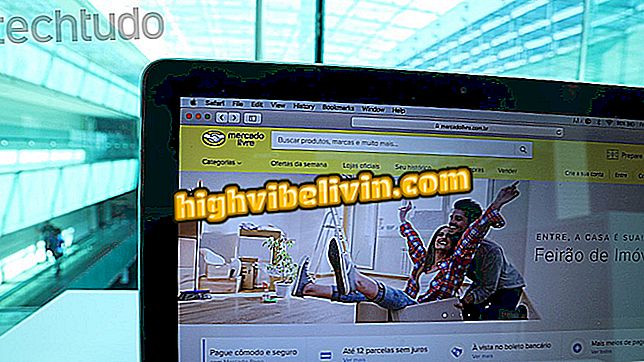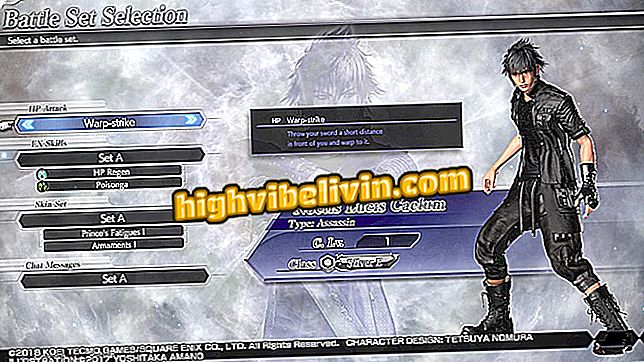Menginstal dan menggunakan Google Drive di ponsel
Google Drive adalah layanan penyimpanan cloud Google. Aplikasi ini memiliki Android dan iPhone (iOS) dan versi web di PC. Dengan layanan ini, pengguna dapat mengelola file, membuat dokumen teks, spreadsheet, presentasi, cadangan, dan mengirim file dan foto dari telepon. Semua modifikasi yang dilakukan oleh aplikasi disinkronkan dan diterapkan ke perangkat lain yang terhubung ke akun Anda.
Dalam tutorial berikut, lihat cara menginstal dan menggunakan fitur utama aplikasi Google Drive di ponsel Anda. Prosedur ini dilakukan pada iPhone 8 dengan iOS 12, tetapi tips ini juga berlaku untuk perangkat Android. Di sistem Google, aplikasi tersebut asli dan tidak harus diinstal.
Tujuh mitos dan kebenaran tentang Google Drive

Pelajari cara menginstal dan menggunakan aplikasi Google Drive di ponsel Anda
Ingin membeli ponsel, TV, dan produk diskon lainnya? Tahu Bandingkan
Langkah 1. Instal aplikasi Google Drive di ponsel Anda melalui halaman web. Pembukaan pertama kali, Anda harus masuk ke akun Anda. Untuk melakukan ini, buka "Masuk" dan masukkan alamat email dan kata sandi Google;

Masuk dengan akun Google Anda untuk mengakses Google Drive
Langkah 2. Setelah memasukkan akun, file Anda yang dikirim dari PC atau ponsel lain akan ditampilkan. Sentuh "Terakhir Dimodifikasi" untuk mengubah urutan item;

Ubah peringkat file di Google Drive
Langkah 3. Secara default, file dan folder ditampilkan dalam format daftar. Gunakan tombol di sebelah kanan kaca pembesar untuk mengubah tampilan ikon. Pengguna dapat memindahkan atau menghapus banyak file sambil memegang item untuk mengaktifkan pilihan. Periksa item yang Anda inginkan dan gunakan tombol di sudut kanan atas layar;

Ubah tampilan saat memilih file di Google Drive
Langkah 4. Untuk memindahkan, menghapus, mengganti nama, mencetak, dan berbagi item individual, klik tombol "..." di sebelah kanan nama file atau folder. Di menu, Anda juga dapat menandai file "Berbintang" penting, mengunduhnya secara offline, menyalin, dan lainnya;

Buka menu tindakan untuk file dan folder di Google Drive
Langkah 5. Pergi ikon kaca pembesar untuk mengakses pencarian. Anda dapat mencari file dalam format tertentu atau berdasarkan tanggal modifikasi. Jika Anda ingin mencari teks tertentu, sentuh "Cari" untuk membuka keyboard;

Gunakan alat pencarian Google Drive
Langkah 6. Gunakan tombol "+" di sudut kanan bawah layar untuk membuat dokumen teks baru, spreadsheet, presentasi, folder, atau unggah file dan foto;

Buat dokumen atau unggah file dan foto ke Google Drive
Langkah 7. Kembali ke layar beranda Google Drive, sentuh tombol yang terletak di sudut kiri atas layar untuk mengakses menu aplikasi. Dari sana, Anda dapat membuka pengaturan, melihat file bersama dan terbaru, ditambah item yang berkilau bintangnya dan mendaur ulang.

Buka menu Google Drive
Disana Manfaatkan tips untuk menggunakan aplikasi Drive dan mengelola file Anda di cloud.
Apakah Google Drive aman? Apakah layak membayar? Temukan di Forum.

Asisten Google: Empat Keingintahuan Tentang Perangkat Lunak